QM操作手册(20090602)
SAP QM操作使用说明(品保-维护检验计划)
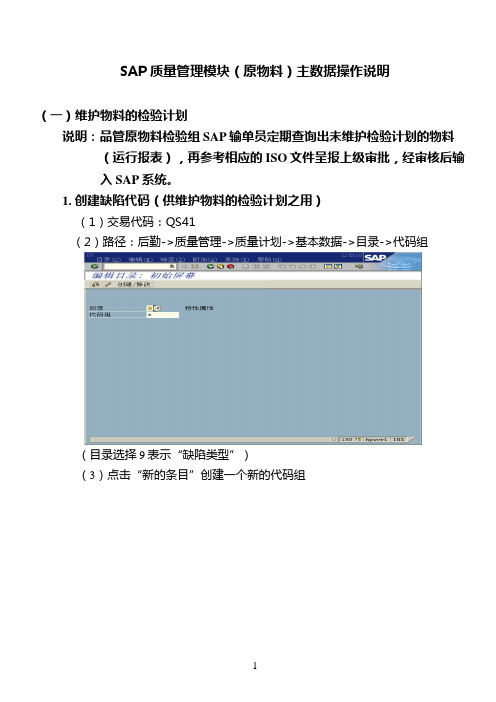
SAP质量管理模块(原物料)主数据操作说明(一)维护物料的检验计划说明:品管原物料检验组SAP输单员定期查询出未维护检验计划的物料(运行报表),再参考相应的ISO文件呈报上级审批,经审核后输入SAP系统。
1. 创建缺陷代码(供维护物料的检验计划之用)(1)交易代码:QS41(2)路径:后勤->质量管理->质量计划->基本数据->目录->代码组(目录选择9表示“缺陷类型”)(3)点击“新的条目”创建一个新的代码组(4)选择新创建的代码组,然后点击“代码组->代码”(5)点击3点击2状态选择“已下达”1输入代码组名称(按照代码编号的顺序依次输入多个缺陷)2. 集团级特性代码(供创建工厂级特性代码之用)(按(二)->1->(2) 选择目录为‘1’,其他操作与创建缺陷代码一样)3.创建工厂级特性代码(供创建主检验特性之用)(1)交易代码:QS51(2)路径:后勤->质量管理->质量计划->基本数据->目录->选择设置->编辑1输入代码编号(可按流水编号)2输入缺陷名称3选择缺陷类别4输完所有的缺陷后按保存目录选择“1”,工厂输入“7656”(3)按“回车键”进入点击创建新的选择集4.双击“选择集代码”点击“新的条目”点击选择集团级特性代码4.创建主检验特性(供创建检验计划之用) (1)交易代码:QS212.点击1.针对每项选择一个代码评估,对于“拒收的”请再选择一个缺陷分类2保存后退出(2)路径:后勤->质量管理->质量计划->基本数据->检验特性->建立(3)回车后进入(4)回车后进入(按下图设置)1.输入工厂2.输入有效日期,默认值为当天,可以不输1.选择定量或定性3.选择“完全复制模式”(5)维护完后按保存退出5.创建工作中心(供创建检验计划之用) (1)交易代码:CRQ1维护检验特性的上下限数值维护检验特性的缺陷代码(2)路径:后勤->质量管理->质量计划->基本数据->工作中心->QM 工作中心->工作中心->建立(3)按回车键进入(4)保存退出6.创建采样方案(供采样过程之用) (1)交易代码:QDP1(2)路径:后勤->质量管理->质量计划->基本数据->采样->采样方案->建立1.输入工厂2.输入工作中心编号(自定义)3.选择工作中心类别采样方案编号(自定义)(3)按回车键进入选择“002”输入采样方案描述(4)定义批量大小与采样大小规则(5)按保存键退出7.创建采样过程(供创建检验计划之用)(1)交易代码:QDV1(2)路径:后勤->质量管理->质量计划->基本数据->采样->采样过程->建立输入采样过程编号(自定义)1输入采样过程描述2选择采样类型(在选择评估模式时:A.定量采样过程请选择“在允差范围内的平均值”B.定性采样过程请选择“依据特性属性代码的评估”)选择采样方案(3)保存后退出8.创建检验计划(1)交易代码:QP01(2)路径:后勤->质量管理->质量计划->检验计划->检验计划->建立(按屏幕字段输入“物料”与“工厂”)(3)按回车键进入(“组计数器”可以不输,系统自动分配;输入“描述”内容,格式:原物料检验_物料大类;“用途”设为“5”表示原物料检验所用;“状态”设为“4”表示该任务清单为通用)点击“工序”(4)(在“工序一览”的“0010”工序中选择“工作中心”指明该物料的检验小组;“控制码”设置为:QM01表明目前维护的是检验计划中的检验工序;输入“描述”内容,格式固定为:原物料检验_大类(可以输入具体的描述例如型号、规格等)。
SAPQM操作使用说明(品保

SAPQM操作使用说明(品保SAP质量管理模块第一阶段(原物料检验)操作使用说明质量检验(以检验批160为例)(一)维护检验结果说明:各物料检验小组通过运行报表,列印出各小组当天的检验批清单,实际检验完成后再把结果输入SAP系统。
运行报表(Z1QM05)1.记录检验结果(1)交易代码:QE01(2)路径:后勤-质量管理-质量检验-检验结果-用于操作-记录(按屏幕字段输入“检验批”,“特性过滤器”选择全部特性,输入“检验员” 以及“检验开始时间”)(3)按回车键进入如果在“主数据维护-维护物料的检验计划-创建检验计划-(4)“中维护了多个工序,系统会自动出现工序选择框让你选择。
下面是记录结果屏幕:(根据屏幕在“结果”栏中输入每个特性的检验值,并按回车键,如果检验值在制定的标准范围之内则“评估”栏自动打“√”否则打“X”,当评估打“X”时系统自动出现对话框(如下图)要求输入检验描述,按回车键返回)。
(4)记录其他数据按(3)所述,一旦对每个检验特性的结果记录后并按回车键后,系统自动对该特性关闭,如果要补充记录该特性的其他数据,必须先选种再按“打开”按扭,如下图:对于C操作:(在屏幕字段中输入相应的值)对于D操作(屏幕中:“编号以上”栏表示检验的5个样品中中有几个超标准上限,相当于不合格的数目;“最大“栏表示检验的5个样品中检验结果的最大值;“最小“栏表示检验的5个样品中检验结果的最小值;“标准偏差“栏表示检验的5个样品的标准偏差值;“废品“、”不符合“值通过点击“共享”按扭,系统自动计算)(5)检验结果输入完后,保存(一旦在“主数据维护-维护物料的检验计划-创建检验计划-检验特性-特性的缺陷代码维护”中维护了特性的缺陷代码,在输入超标的检验结果,保存后,系统会自动产生质量通知单如下:)2.修改检验结果(1)交易代码:QE02(2)路径:后勤-质量管理-质量检验-检验结果-用于操作-更改(3)其他操作跟记录检验结果的(3)(4)(5)的步骤一样修改相应的内容3.查看结果记录(1)交易代码:QE03(2)路径:后勤-质量管理-质量检验-检验结果-用于操作-显示(3)其他操作跟记录检验结果的(3)(4)(5)的步骤一样查看相应的内容(二)使用决策维护说明:检验结果输入系统后,检验部门主管运行报表对检验结果进行确认与签核运行报表(Z1QM05)1.记录使用决策(1)交易代码:QA11(2)路径:后勤-质量管理-质量检验-检验批-使用决策-记录(按屏幕输入“检验批”)(3)按回车键进入2.修改使用决策(1)交易代码:QA12(2)路径:后勤-质量管理-质量检验-检验批-使用决策-带有历史记录的更改(3)其他操作跟记录使用决策中的(3)(4)步骤一样修改相应的字段3.显示使用决策(1)交易代码:QA13(2)路径:后勤-质量管理-质量检验-检验批-使用决策-显示(3)其他操作跟记录使用决策中的(3)(4)步骤一样查看相应的字段。
QM -采样过程使用手册
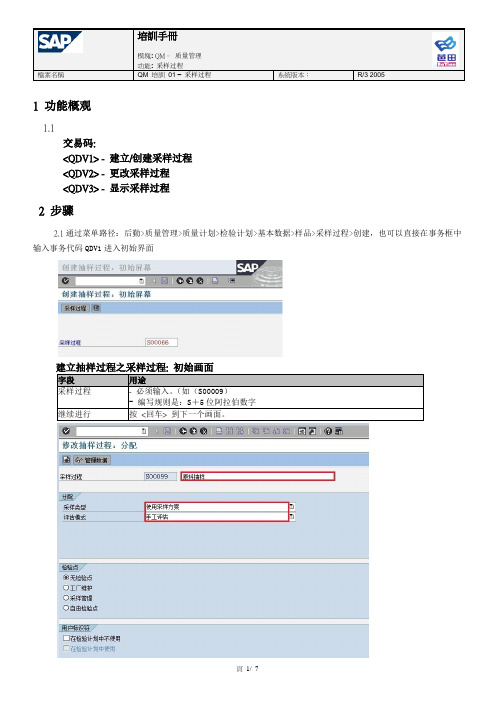
檔案名稱QM 培訓01 –采样过程系統版本:R/3 20051 功能概观1.1交易码:<QDV1> - 建立/创建采样过程<QDV2> - 更改采样过程<QDV3> - 显示采样过程2 步骤2.1通过菜单路径:后勤>质量管理>质量计划>检验计划>基本数据>样品>采样过程>创建,也可以直接在事务框中输入事务代码QDV1进入初始界面建立抽样过程之采样过程: 初始画面字段用途采样过程-必须输入。
(如(S00009)- 编写规则是:S+5位阿拉伯数字继续进行按<回车> 到下一个画面。
檔案名稱QM 培訓01 –采样过程系統版本:R/3 2005建立抽样过程之采样过程: 初始画面字段用途采样过程--必须输入。
- 对此采样过程文本的描述(如输入原料抽样). 采样类型-必须输入-100:固定采样;200:100%采样;300:使用采样方案;400:百分率采样(如选:使用采样方案,我们采样一般选此项)评估模式--必须输入。
- 为了后面输入检验结果产生的缺陷评价我们都选500:手工评估继续进行按<回车> 到下一个画面。
建立抽样过程之采样过程: 初始画面字段用途采样方案--必须输入。
(如输入A05)- 给此采样过程分配一个采样方案继续进行点击进入下一界面檔案名稱QM 培訓01 –采样过程系統版本:R/3 2005建立抽样过程之采样过程: 初始画面字段用途检验严格性--必须输入。
)- 给此采样过程分配采样过程的严格性继续进行点击,再点击‘保存’即可,如下图所示檔案名稱QM 培訓01 –采样过程系統版本:R/3 2005点击是,即提示采样过程已产生2.2通过菜单路径:后勤>质量管理>质量计划>检验计划>基本数据>样品>采样过程>修改,也可以直接在事务框中输入事务代码QDV2进入初始界面修改抽样过程之采样过程: 初始画面字段用途采样过程--必须输入。
SAP系统操作手册(QM)
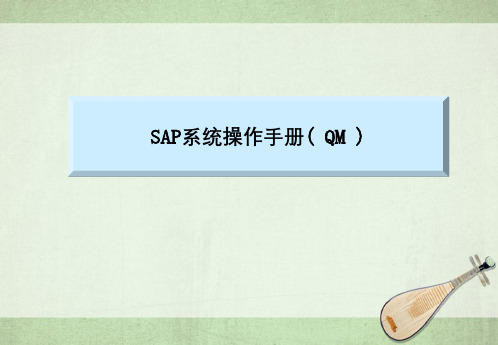
选择
④
③
员工编号:为SAP系统中参与KPI评价的员工对应的号. 评价项目:在表ZQMT11中维护的评价项目. 项目流水号:参与合并的材料别对应的评价项目流水
号都为1,不参与合并的则顺次编号 材料别:在表ZQMT09中维护的评价项目.
输入T-CODE:ZQMT12
① ②
选择新条目
1-14.KPI初始资料创建
3-2.检验结果明细查询(page75) 3-5.物料仓库库存查询(page79-80) 3-8.物料损失费用查询(page85) 3-10.BOM查询(page88) 3-12.品质分析报表查询(page91-94)
3-15.KPI结果查询(page97-98)
双击SAP快捷图标
①
选择系统进行:登录
输入品质报表相关信息
选择
④
③
员工编号:为SAP系统中参与KPI评价的员工对应的号. 评价项目:在表ZQMT11中维护的评价项目. 上年指标:10年实绩 本年指标:11年目标 月份目标:评价月份的项目目标 月份实际:每月评价的结果.(工程相关系统自动抓取,
手动维护的手动录入系统)
输入T-CODE:ZQMT13
SAP系统操作手册( QM )
目录
一:基本资料创建(master material data):
1-1.主数据创建 (page5-8)
1-2.代码组创建 (page9)
1-3.选择集创建 (page10-11)
1-4.采样方案创建(page12-13)
1-5.采样过程创建 (page14)
1-6.动态检验方案创建 (page15-17)
选 按钮
①
③ ②
检验批来源: 01:收货(IQC检验/买进卖出/外注) 02:发货(信赖性) 04:生产收货(OQC检验) 06:消费者退货(客户退货) 08:库存传输(生产退料/过保质期
SAP-QM操作使用说明(资材-维护视图及收货)
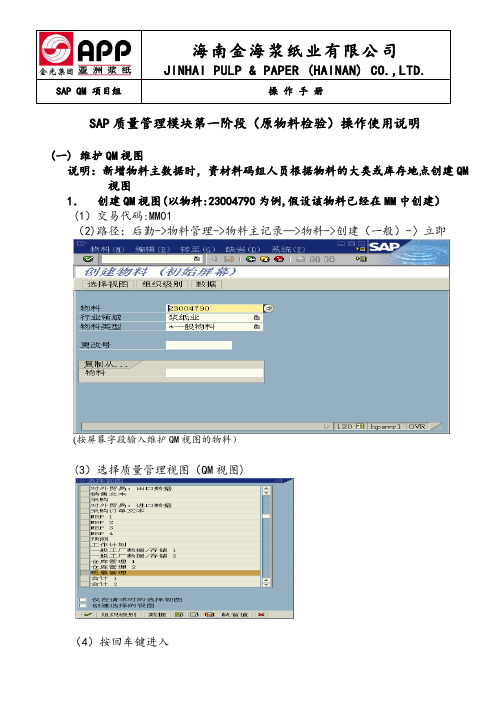
SAP QM 项目组操作手册SAP质量管理模块第一阶段(原物料检验)操作使用说明(一)维护QM视图说明:新增物料主数据时,资材料码组人员根据物料的大类或库存地点创建QM 视图1.创建QM视图(以物料:23004790为例,假设该物料已经在MM中创建)(1)交易代码:MM01(2)路径:后勤->物料管理->物料主记录—>物料->创建(一般)-〉立即(按屏幕字段输入维护QM视图的物料)(3)选择质量管理视图(QM视图)(4)按回车键进入SAP QM 项目组操作手册(5)(6)点击“检验设置”后进入点击“检验类型”后进入SAP QM 项目组操作手册(选择“检验类型”:GE01表示采购订单收货时检验;“首选检验类型”、“激活选项”都打“√”,当资材101收货时,系统会自动产生检验批,物料存到质检区,要求检验部门检验。
若有其中一项不打“√”资材101收货时,系统会不会自动产生检验批,并且物料直接到库存的非限制区;设置“平均检验期”后系统会根据检验批创建时间加上设置值自动计算检验结束时间。
)(7)按回车后保存退出。
2.修改QM视图(1)交易代码:MM02(2)路径:后勤->物料管理—>物料主记录—〉物料->更改—〉立即(3)其他操作跟1中的(3)(4)(5)(6)(7)的步骤一样修改相应的字段(二)收货至可用库存说明:根据检验部门主管对检验批的签核意见,资材仓管员对检验后的物料收货入库或者直接退货给供应商1交易代码:Z1QM08(按屏幕输入“工厂“,“检验批”,其他字段可以不输)SAP QM 项目组操作手册2.按执行按扭进入(按屏幕输入入库“数量“)3.输完数量后按执行按扭如果该检验批的使用决策是“不合格-退货给供应商”系统会自动出现对话框要求输入退货原因及说明。
SAPQM操作使用说明(品保)
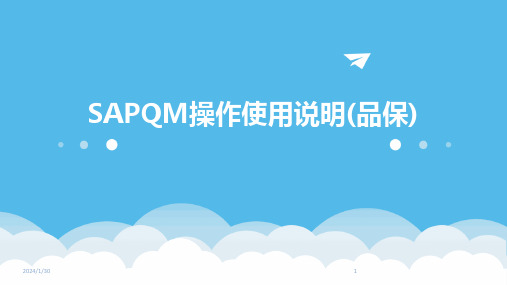
按照检验计划进行抽样和检验,记录检验结果并拍 照或录像留存证据。
24
检验结果录入和判定
01
02
03
将检验结果录入SAP系 统,包括检验项目、检 验结果、不良品数量等
。
根据检验结果判定产品 是否合格,合格产品继 续出货流程,不合格产 品则进行返工或报废处
理。
将判定结果更新到出货 通知单中,并通知相关
2024/1/30
11
03
进货检验流程操作指南
2024/1/30
12
进货通知单创建及确认
01
接收进货信息
从采购部门或供应商处获取进 货信息,包括供应商名称、物
料编码、数量等。
2024/1/30
02
创建进货通知单
03
通知单确认
在SAPQM系统中,根据进货 信息创建进货通知单,并确认
相关细节无误。
确认进货通知单后,系统将自 动生成进货检验申请。
01
SAPQM(SAP Quality Management)是SAP ERP系统中的 一个模块,专注于品质保证和品质控制。
02
它提供了一套完整的工具来支持品质管理流程,包括检验计划
、检验执行、结果记录和品质分析等。
SAPQM旨在帮助企业确保产品和服务的质量,减少缺陷和浪费
03
,提高客户满意度。
4
SAPQM在品质保证中作用
用户角色管理
根据用户职责和业务需求,设置不同的用户 角色和权限,实现权限的精细化管理。
访问控制
采用强密码策略、定期更换密码、限制非法 登录等手段,加强系统的访问控制。
2024/1/30
安全审计
定期对系统的安全设置进行审计和检查,及 时发现和修复潜在的安全漏洞。
SAP QM操作使用说明(品保-维护检验计划)
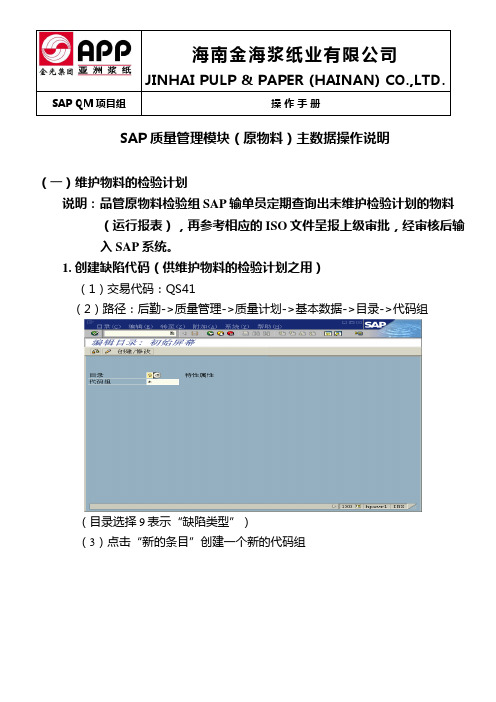
(4)
(在“工序一览”的“0010”工序中选择“工作中心”指明该物料的检验小组;
“控制码”设置为:QM01表明目前维护的是检验计划中的检验工序;
输入“描述”内容,格式固定为:原物料检验_大类(可以输入具体的描述例如型号、规格等)。如果该物料在实际检验中分几个工序检验,可以在“0020”工序中维护,依次类推。)
(1)交易代码:QS51
(2)路径:后勤->质量管理->质量计划->基本数据->目录->选择设置->编辑
(3)按“回车键”进入
4.创建主检验特性(供创建检验计划之用)
(1)交易代码:QS21
(2)路径:后勤->质量管理->质量计划->基本数据->检验特性->建立
(3)回车后进入
(4)回车后进入(按下图设置)
(3)保存后退出
8.创建检验计划
(1)交易代码:QP01
(2)路径:后Βιβλιοθήκη ->质量管理->质量计划->检验计划->检验计划->建立
(按屏幕字段输入“物料”与“工厂”)
(3)按回车键进入
(“组计数器”可以不输,系统自动分配;
输入“描述”内容,格式:原物料检验_物料大类;
“用途”设为“5”表示原物料检验所用;
SAP质量管理模块(原物料)主数据操作说明
(一)维护物料的检验计划
说明:品管原物料检验组SAP输单员定期查询出未维护检验计划的物料(运行报表),再参考相应的ISO文件呈报上级审批,经审核后输入SAP系统。
1.创建缺陷代码(供维护物料的检验计划之用)
(1)交易代码:QS41
(2)路径:后勤->质量管理->质量计划->基本数据->目录->代码组
QM培训教材(二)

6
点击
4
5
指定“控制码 ”
指定“工作中 心”
1.4、QM检验——创建检验计划“检验特性”(事务代码: QP01 )
点击保存
选择主检验特性
2.1、当同一物料被涉及多个部门检验时,可通过修改检验计划(事务代码: QP02 ) ,在 “工序”来增加多个工作中心来实现检验
增加“工作中心”
2.2、当同一物料被创建多个工作中心检验计划并收料后,其检验批将在多个 检验中心显示,若被其中任何一个工作中心检验完成后其将自动消失
2
输入结果后点 击“强制”关
闭
选择检验结果
1
1.2、检验——检验员输入检验结果(QE01)
2
状态必须为“5”
2.1、查询检验状态——显示检验批(事务代码: QA03 )
2 点击
1
输入检验批
2.2、查询检验状态——显示检验批(事务代码: QA03 )
3、QM报表——QM收发料日结清单(事务代码: Z1QM06 )
2、查看QM客诉申请单(事务代码: Z1QM19 )
客诉
选中所找的CRN
3、输入客诉扣款比例(事务代码: ZM300 )
客诉
输入工厂和CRN号 点击
3、输入客诉扣款比例(事务代码: ZM300 )
2、点击
输入工厂和CRN号 点击
1、选中
客诉
3、输入客诉扣款比例(事务代码: ZM300 )
客诉
QM检验操作讲解
18-Sep-19
1
什么是QM?
QM即英文Quality Management的简称。 质量管理是SAP系统中的一个模块。
QM模块主要涉及到:
资材部门、各物料需求部门、采购部门、品保等部门。
SAPQM成品检验操作手册
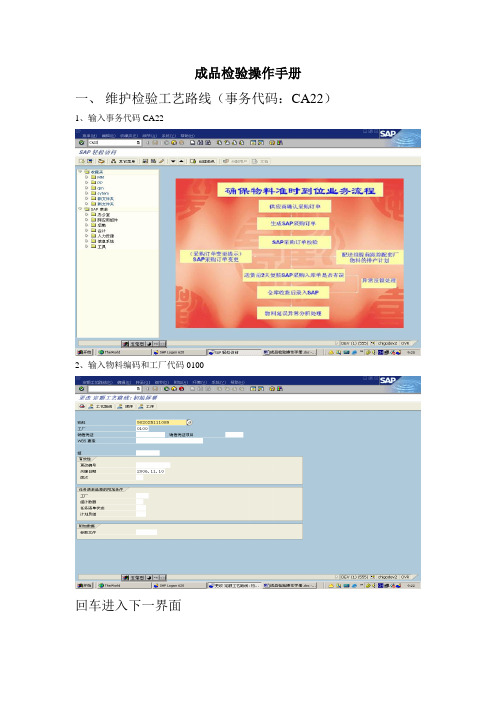
成品检验操作手册一、维护检验工艺路线(事务代码:CA22)1、输入事务代码CA222、输入物料编码和工厂代码0100回车进入下一界面选中输入行,点击“检验特性”将光标放在“主检验特性”栏,点击右侧图标“”输入ZPQC输入PQC-检验工序点击“检验特性”进入下面界面查询“主检验特性”注意:如果主检验特性很多,将“最大命中数量”中的数量清除,然后点击“”进入以下界面在此表中双击选择需要的主检验特性,完成后全选或选中一行维护“采样过程”点击这里回车,返回以下界面,保存“”输入这个主检验特性所对应的采样过程确定完成检验计划的维护二、查询检验计划,使用事务代码:CA23三、工单更改数量、生产时间等信息,需重新读取PP数据,否则产成品检验的批量大小和采样数量不会更新。
具体操作如下:1、输入事务代码CO02进入以下界面输入订单号更改数量更改生产时间更改线体数据更改完成后,点击“功能”-- “读取PP主数据”点击这里出现以下界面,点击“是”点击“继续”当更改数量和生产时间时,请注意选中“没作更改”当更改生产版本时,按现有的操作执行。
然后点击“”保存“”请注意删除此内容点击这里下达工单四、查询检验批(事务代码:CO03)查询检验批有两种方法:第一种方法:输入事务代码ZPP07A查询生产工单下达情况下图中红色为“紧急插单”根据生产订单号通过事务代码CO03查询检验批号输入生产订单号回车,进入以下界面查询检验批点击这里第二种方法:检验记录时查询检验批(事务代码:QE01)回车,进入以下界面出现以下界面点击这个图标这里填写03这里填写订单号当生产订单数大于500时,取消这个数字五、检验记录(事务代码:QE01)注意:因为是在生产工艺路线中加入的检验工艺路线,所以必需将工序更改为0020。
否则,不会有检验特性出来。
输入对应的检验批号选中需要记录的特性,可以全选也可以单项记录。
如果全选系统会全自动将物料检验特性依次展示,要求填写检验结果2、点击这里1、选中分别填写合格和不合格数量如果有不合格数量,请记录不合格缺陷进入下一界面选择不合格缺陷代码1、选中2、点击这里点击这个图标点击这里回车,再确定这个信息表示缺陷已被记录下来,然后保存“”说明:如果物料没有缺陷,系统会默认为“接受”直接回车就可以保存,如果物料有缺陷,系统会默认为“拒绝”,但这两种结果可以人为更改,以检验员判定结果为准。
QM操作

QM操作文档一,SAP基本界面二,QM的基本基础知识1 代码组(QS41/QS42/QS43)2 选择集(QS51/QS52/QS53)3 采样过程(QDV1/QDV2/QDV3)4 采样方案(QDP1/QDP2/QDP3)5 动态修改规则(QDR1/QDR2/QDR3)6 检验方法(QS31/QS33/QS34)7 物料主检验特性(QS21/QS23/QS24)8 检验计划(QP01/QP02/QP03)三,1 物料主数据视图配置2 检验批的产生3 检验结果的输入和决策四,IPQC 检验步聚1 物料主数据视图配置2 检验批的产生3 检验结果的输入和决策五,重复制造检验步聚1 物料主数据视图配置2 检验批的产生3 检验结果的输入和决策六,常规批量检验1 物料主数据视图配置2 检验批的产生3 检验结果的输入和决策七,检验批决策冲销一,SAP基本界面1,基本页面2,常用图标系统功能图标使用系统功能图标说明⏹确认按钮使您能够进入下一个屏幕或窗口。
Enter 按钮有相同的功能。
⏹保存按钮保存您在数据库中的工作。
⏹返回按钮使您在不保存当前工作的情况下返回以前的屏幕。
⏹退出按钮使您退出当前的应用程序而进入以前的应用程序或进入主菜单。
⏹取消按钮使您在不保存当前工作的情况下退出当前的任务。
⏹帮助使您获得在线帮助。
⏹创建新的会话按钮使你快速打开一个新的会话窗口。
⏹发送邮件按钮可将屏幕内容(或文件)发送给同一系统中的其他用户。
⏹细节按钮可显示某行(或字段)的详细内容。
⏹检查按钮可检查屏幕输入内容(或程序等)的准确性及完整性。
⏹单据流按钮使您能够根据系统中的某张单据或凭证,查找到与其相关的单据及凭证。
⏹执行按钮使您开始一个系统活动。
⏹查找按钮执行查找数据的功能,或在当前工作的屏幕上。
⏹排序按钮通过高亮度栏按照字母顺序重新排列数据。
⏹打印按钮打印当前工作屏幕上的数据。
⏹更改显示按钮⏹页按钮使您能够进入以后或以前的页,既可以进入第一页也可以是最后一页。
sap qm操作使用说明品保-维护检验计划)

SAP质量管理模块(原物料)主数据操作说明(一)维护物料的检验计划说明:品管原物料检验组SAP输单员定期查询出未维护检验计划的物料(运行报表),再参考相应的ISO文件呈报上级审批,经审核后输入SAP系统。
1. 创建缺陷代码(供维护物料的检验计划之用)(1)交易代码:QS41(2)路径:后勤->质量管理->质量计划->基本数据->目录->代码组(目录选择9表示“缺陷类型”)(3)点击“新的条目”创建一个新的代码组点击(4)选择新创建的代码组,然后点击“代码组->代码”(5)(按照代码编号的顺序依次输入多个缺陷)2. 集团级特性代码(供创建工厂级特性代码之用) (按(二)->1->(2) 选择目录为‘1’,其他操作与创建缺陷代码 一样)3.创建工厂级特性代码(供创建主检验特性之用)(1)交易代码:QS51(2)路径:后勤->质量管理->质量计划->基本数据->目录->选择设置->编辑目录选择“1”,工厂输入“7656”(3)按“回车键”进入点击创建新的选择集2.状态选择“已下达”4.双击“选择集代码”点击“新的条目”点击选择集团级特性代2.点击2保存后退出1.针对每项选择一个代码评估,对于“拒收的”请再选择一个缺陷分类4.创建主检验特性(供创建检验计划之用)(1)交易代码:QS21(2)路径:后勤->质量管理->质量计划->基本数据->检验特性->建立(3)回车后进入(4)回车后进入(按下图设置)1.输入工厂2.输入有效日期,默认值为当天,可以不输2.状态选择“已下达”4.输入特性名称与搜索字段(5)维护完后按保存退出5.创建工作中心(供创建检验计划之用) (1)交易代码:CRQ1(2)路径:后勤->质量管理->质量计划->基本数据->工作中心->QM工作中心->工作中心->建立维护检验特性的上下限数值维护检验特性的缺陷代码1.输入工厂2.输入工作中心编号(自定义)3.选择工作中心类别(3)按回车键进入(46.创建采样方案(供采样过程之用) (1)交易代码:QDP1(2)路径:后勤->质量管理->质量计划->基本数据->采样->采样方案->建立(3)按回车键进入1.输入工作中心描述2.选择负责人3.选择用途采样方案编号(自定义)案描述(4)定义批量大小与采样大小规则(5)按保存键退出7.创建采样过程(供创建检验计划之用) (1)交易代码:QDV1(2)路径:后勤->质量管理->质量计划->基本数据->采样->采样过程->建立1定义批量大小2对应采样大小3定义接收数4定义拒收数输入采样过程编号(自定义)1输入采样过程描述2选择采样类型(在选择评估模式时:A.定量采样过程请选择“在允差范围内的平均值”B.定性采样过程请选择“依据特性属性代码的评估”)选择采样方案(3)保存后退出8.创建检验计划(1)交易代码:QP01(2)路径:后勤->质量管理->质量计划->检验计划->检验计划->建立(按屏幕字段输入“物料”与“工厂”)(3)按回车键进入(“组计数器”可以不输,系统自动分配;(4)小组; 序;(在“检验特性“表的“10”特性的“主检验特性“中选择检验项目,有多个检验项目,按特性序号依次维护。
SAP_QM创建检查方法操作手册

End User Manual REVISION A0 SUBJECT Inspection Method ISSUE DATE 2008-10-182008-10-18 A0 全部初版发行1 定义:Inspection Metho-----创建检查方法2目的:编辑各种检验方法,以指导检验人员正确检验物料,适用与所有QM系统维护人员3职责:IQC系统维护人员负责检查方法的系统更新和日常操作异常的处理工作4操作说明内容:4.1、操作路径:SAP菜单→后勤→质量管理→质量计划→基本数据→检验方法→4.2、操作代码:QS31(创建)、QS33(更改)、QS34(显示)4.3、打开SAP系统,有下图中USER中填入用户名,PSSWORD中输入用户名密码,在LANGUAGE中选择相应语言,EN表示英文登陆,ZH表示中文登陆:PREPARED BY APPROVED BYEnd User Manual REVISION A0 SUBJECT Inspection Method ISSUE DATE 2008-10-184.4、在主画面中以4.1所述路径点选或在命令栏中直接输入代码QS31,然后点击或按回车确认。
4.5、工厂栏选择工厂代码,检验方法栏输入一个新命名的检查方法, ,如“IM-004”;有效起始日填入一个有效区间的开始日期,如“2008.10.17”,然后点击按键End User Manual REVISION A0SUBJECT Inspection Method ISSUE DATE 2008-10-18*特别说明::检验方法:可以输入自定义的(字母数字)名称。
如果不输入名称,则系统从预定义编号范围中为该主记录自动分配一个编号。
如有相同或相近的检验方法已创建,则可在“参考”中输入“工厂”、“检验方法”、“关键日期”、“版本”等信息,点击回车键后再进行编辑。
4.6、状态栏选择“正在创建”短文本输入“IM-004 test ”搜索字段选择:IM--004*特别说明::一、状态栏内容说明:1、正在创建------如果创建检查方法,建议设置状态"正在创建"。
SMP-QM--6.2 仪器成品放行管理规程

XXXXXXXXXXXXXX公司1.目的:1.1.建立仪器成品的放行程序,确保放行的成品符合出厂检验标准以及经注册或者备案的产品技术要求。
2.范围:2.1.适用于公司的仪器成品放行。
3.责任人:3.1.仪器生产部、质量部、物管部及管理者代表。
4.规程4.1.成品放行前的审核4.1.1.1.审核内容主要包括:4.1.1.2.生产记录是否完整、真实。
4.1.1.3.环境监控记录是否完整、真实。
4.1.1.4.调试记录是否是否完整、真实。
4.1.1.5.包装记录是否是否完整、真实。
4.1.1.6.检验记录包括主要原材料及成品的检验记录。
4.1.1.6.1.主要原材料质量检验结果是否合格;4.1.1.6.2.成品质量检验结果是否合格。
4.1.2.放行单的签发4.1.2.1.以上审核内容都审核合格或通过后,由QA人员填写成品放行单,对规定的放行条件进行逐一复核,确认无误后最终由管理者代表批准。
4.1.2.1.1.产品已完成规定的工艺流程;4.1.2.1.2.生产记录通过审核,完整、齐全;4.1.2.1.3.规定的主要原材料和成品检验记录完整齐全且结果符合质量标准;4.1.2.1.4.环境监控记录完整齐全,结果符合要求;4.1.2.1.5.检验人员及其审核、授权批准人员均已按规定签发记录;4.1.2.1.6.产品说明书、标签及其版本与在监管部门的备案内容一致。
4.1.2.2.上述审核内容未进行或某项审核结果不合格,该批产品不得签发放行单;若为产品检验结果不符合要求,按不合格品控制程序进行处理。
4.2.成品的放行入库4.2.1.仪器生产部人员凭借经批准的产品放行单及成品检验报告,与仓库人员办理入库。
XXXXXXXXXXXXXX公司5.记录5.1.《仪器产品放行单》(RE-SMP-QM-009-05)。
- 1、下载文档前请自行甄别文档内容的完整性,平台不提供额外的编辑、内容补充、找答案等附加服务。
- 2、"仅部分预览"的文档,不可在线预览部分如存在完整性等问题,可反馈申请退款(可完整预览的文档不适用该条件!)。
- 3、如文档侵犯您的权益,请联系客服反馈,我们会尽快为您处理(人工客服工作时间:9:00-18:30)。
2013-03-23 杨曙光2013-03-23SAP系统操作手册R/3 System Release ECC6.0QM业务操作手册编写人:版本: 1.02013-03-23 杨曙光2013-03-232013-03-23 杨曙光2013-03-23内容第一节物料的质量视图维护 (4)第二节质量主数据 (13)第一项不良代码创建 (13)第二项代码组的使用决策创建 (17)第三项选择集的使用决策的创建 (21)第四项采样方案的创建 (24)第五项采样过程的创建 (31)第六项检验特性创建 (36)第七项动态修改规则创建 (43)第八项分配采样过程 (49)第三节代码组的使用决策创建 (53)第一项检验计划的创建 (53)第二项分配检验计划 (58)第四节进料检验流程 (61)第五节不合格品控制流程 (67)第六节紧急放行流程 (75)第七节手动创建检验批流程 (77)第八节质量信息处理流程 (83)第一项创建质量通知单 (84)第二项质量通知单创建过程中的第一次保存 (103)第三项质量通知单的更改 (106)第四项质量通知单的显示 (116)第九节可靠性试验检验 (124)第一项创建可靠性试验检验计划 (124)第二项手动创建可靠性试验检验批 (145)第三项可靠性试验结果的记录 (153)第十节销售退货检验 (177)第一项手动创建检验批 (177)第二项记录缺陷并作出使用决策 (181)2013-03-23 杨曙光2013-03-23第一节物料的质量视图维护事务代码: MM01路径:后勤—物料管理—物料主数据—物料—创建(一般)—MM01-立即后续作业此为事务代码输入区双击此处2013-03-23 杨曙光2013-03-23 工具列图示/其它说明备注输入事务代码可在命令栏输入[ 事务代码]并按ENTER键, 执行程序鼠标双击(或)将鼠标光标停处,并点鼠标左键两下。
画面说明画面画面说明物料输入原材料的物料号行业领域固定选择“M机械工程”物料类型选择“ROH原材料”注:1.ROH——原材料2.MAOP——毛坯3.HALB——半成品2013-03-23 杨曙光2013-03-23 4.FERT——成品 5.FZCL——辅助材料后续作业工具列图示/其它说明备注或鼠标确认数据输入或鼠标直接点“选择视图”进入下一屏画面说明2013-03-23 杨曙光2013-03-23 画面画面说明选择视图用鼠标选择“质量管理”,使其变成黄色后续作业工具列图示/其它说明备注用鼠标点进入下一屏画面说明画面画面说明工厂输入执行业务的公司的工厂号注:1100——精机工厂2013-03-23 杨曙光2013-03-23 1200——铸锻工厂(四、五、六分厂)1800——总部工厂后续作业工具列图示/其它说明备注用鼠标点进入下一屏画面说明2013-03-23 杨曙光2013-03-23 画面画面说明QM控制码固定输入“0000”后续作业工具列图示/其它说明备注检验设置鼠标直接点“检验设置”后按ENTER进入下一屏点击此处后续作业2013-03-23 杨曙光2013-03-23 工具列图示/其它说明备注检验类型鼠标直接点“检验类型”进入下一屏注:我司在系统中维护的检验类型有以下5种:1、01——采购订单的收货检验(适用于外购/协件检验)2、04——来自生产的收货检验(适用于自产件检验)3、06——从用户返回检验(适用于销售退回整机或配件的检验)4、09——可靠性试验检验(适用于可靠性试验)5、89——其它检验(适用于投料使用过程中发生故障产生的检验)2013-03-23 杨曙光2013-03-23画面说明画面画面说明检验类型根据物料选择检验类型,鼠标双击即可活动的在“活动的”下面方框内打勾,见下图2013-03-23 杨曙光2013-03-23点击此处点击此处画面说明画面画面说明检验设置数据鼠标点确认数据设置完毕,返回质量管理视图后按保存即可注:1.辅助材料、毛坯、半成品、成品等物料的质量视图维护步骤同原材料。
2.检验类型可根据实际需要设置多个,每个设置的检验类型均需设置为“活动2013-03-23 杨曙光2013-03-23 的”。
第二节质量主数据第一项不良代码创建事务代码:QS41菜单路径:后勤-质量管理-质量计划-基本数据-目录-代码组- QS41 编辑事务代码输入区输入QS41或双击此处2013-03-23 杨曙光2013-03-23后续作业工具列图示/其它说明备注输入事务代码可于命令栏输入”QS41”后按ENTER键或点击图标, 执行程序鼠标双击(或)将鼠标光标停在欲执行项目, 并点鼠标左键两下。
画面说明画面画面说明目录固定输入缺陷类型9代码组输入代码组注:在系统中,我司共设置了8种类型的缺陷1.9001——外观缺陷2.9002——尺寸缺陷3.9003——性能缺陷2013-03-23 杨曙光2013-03-234.9004——安全缺陷5.9005——包装缺陷6.9006——质保缺陷7.9007——附件缺陷8.9008——配置缺陷后续作业工具列图示/其它说明备注或回车确认数据输入,进入下一屏画面说明画面画面说明代码组输入代码组短文本输入此代码组的文本描述2013-03-23 杨曙光2013-03-23 代码组的状态点下拉条固定选择“2 已下达”后续作业工具列图示/其它说明备注鼠标用鼠标将整行点黄后双击左面对话结构里面的“代码”进入下一屏画面说明画面画面说明2013-03-23 杨曙光2013-03-23 代码输入代码代码的短文本输入此代码的文本描述缺陷分类点下拉条对缺陷进行分类后续作业工具列图示/其它说明备注数据输入完成,存盘结束作业。
第二项代码组的使用决策创建事务代码:QS41菜单路径:后勤-质量管理-质量计划-基本数据-目录-代码组- QS41编辑2013-03-23 杨曙光2013-03-23画面说明画面画面说明目录固定输入使用决策“3”代码组输入代码组注:使用决策在集团内通用,集团内只创建一次即可,修改时要结合集团内的整体情况。
后续作业工具列图示/其它说明备注或回车确认数据输入,进入下一屏2013-03-23 杨曙光2013-03-23画面说明画面画面说明代码组输入代码组短文本输入此代码组的文本描述代码组的状态点下拉条固定选择“2 已下达”后续作业工具列图示/其它说明备注鼠标用鼠标将整行点黄后双击左面对话结构里面的“代码”进入下一屏2013-03-23 杨曙光2013-03-23画面说明画面画面说明代码输入代码代码的短文本输入此代码的文本描述注:使用决策的代码由两个字母组成,分别是汉语拼音的首字母,如JS——接收后续作业工具列图示/其它说明备注数据输入完成,存盘结束作业。
2013-03-23 杨曙光2013-03-23第三项选择集的使用决策的创建事务代码:QS51菜单路径:后勤-质量管理-质量计划-基本数据-目录-选择集- QS51编辑双击此条目后续作业工具列图示/其它说明备注输入事务代码可于命令栏输入“QS51”并按ENTER键, 执行程序鼠标双击(或)将鼠标光标停在欲执行项目, 并点鼠标左键两下,进入下一屏。
2013-03-23 杨曙光2013-03-23画面说明画面画面说明目录固定输入使用决策3工厂输入执行业务的公司的工厂号选择集输入选择集代码组后续作业工具列图示/其它说明备注或回车确认数据输入,进入下一屏2013-03-23 杨曙光2013-03-23画面说明画面画面说明选择集输入代码组短文本输入此选择集的文本描述状态点下拉条固定选择“2 已下达”后续作业工具列图示/其它说明备注鼠标用鼠标将整行点黄后双击左面对话结构里面的“代码”进入下一屏画面说明画面画面说明2013-03-23 杨曙光2013-03-23 代码组输入代码组代码输入代码代码的短文本输入此代码的文本描述评估代码点下拉条选择评估类型质量记分输入质量评分过账建议点下拉条选择相应建议注:1. 返工、返修、回用、紧急放行、挑选的评估代码和过帐建议均与“接收”相同——A已接收,非限制使用2. 质量评分,满分100分,最低分为1分后续作业工具列图示/其它说明备注数据输入完成,存盘结束作业。
第四项采样方案的创建事务代码:QP01菜单路径:后勤-质量管理-质量计划-基本数据-样品-采样方案- QDP1创建2013-03-23 杨曙光2013-03-23画面说明工具列图示/其它说明备注输入事务代码可于命令栏输入“QP01”并按ENTER键, 执行程序鼠标双击(或)将鼠标光标停在欲执行项目, 并点鼠标左键两下。
2013-03-23 杨曙光2013-03-23画面说明画面说明:画面画面说明采样方案输入采样方案代码后续作业2013-03-23 杨曙光2013-03-23 画面画面说明采样方案在代码后面输入描述后续作业工具列图示/其它说明备注确认数据输入或回车进入或回车下一屏2013-03-23 杨曙光2013-03-23画面说明画面画面说明检验严格性输入检验严格性代码注:2——简化的检验(放宽检验)2013-03-23 杨曙光2013-03-23 4——标准检验6——严格检验(加严检验)后续作业工具列图示/其它说明备注确认数据输入进入下一屏画面说明2013-03-23 杨曙光2013-03-23画面画面说明采样计划输入批量大小、采样大小、接收数、拒收数后续作业工具列图示/其它说明备注数据输入完成,存盘结束作业。
注:1.采样计划是严格按照GB/T 2828.1-2003计数抽样检验标准设定的。
2.关于批量大小:以“280”为例,是指从51到280,在系统中设置的最大批量为150000,已可满足我司的实际要求。
3.c1为接收数,d1为拒收数,仍以批量在51—280为例,需抽检13件,0—1件不合格为接收,2件及2件以上不合格为拒收,接收和拒收都是针对检验批而言的。
4.标准检验、严格检验的采样计划的创建方法与“简化的检验”的采样计划相同。
2013-03-23 杨曙光2013-03-23第五项采样过程的创建事务代码:QDV1菜单路径:后勤-质量管理-质量计划-基本数据-样品-采样过程- QDV1创建2013-03-23 杨曙光2013-03-23后续作业工具列图示/其备注它说明可于命令栏输入“QDV1”并2013-03-23 杨曙光2013-03-23画面说明画面画面说明采样过程输入描述采样类型点下拉条选择采样类型评估模式点下拉条选择评估模式(固定选择110)画面说明画面画面说明采样过程输入代码后续作业2013-03-23 杨曙光2013-03-23 注在系统中的采样类型有以下几种:1、100——固定的采样2、200——100%检验3、使用采样方案4、400——百分率检验后续作业工具列图示/其它说明备注或回车确认数据输入或回车进入下一屏画面说明2013-03-23 杨曙光2013-03-23 画面画面说明采样方案输入采样方案代码后续作业工具列图示/其它说明备注附加数据点“附加数据”进入下一屏画面说明画面画面说明2013-03-23 杨曙光2013-03-23检验严格性输入代码在“附加数据”中填入检验严格性——4,点击对话框下方的图标,进入下一屏后续作业工具列图示/其它说明备注点击“是”出现提示信息“抽样过程××被建立”第六项检验特性创建事务代码:QS21菜单路径:后勤-质量管理-质量计划-基本数据-检验特性- QS21创建2013-03-23 杨曙光2013-03-23后续作业工具列图示/其它说明备注输入事务代码可于命令栏输入“QS21”并按ENTER键, 执行程序鼠标双击(或)将鼠标光标停在欲执行项目, 并点鼠标左键两下。
